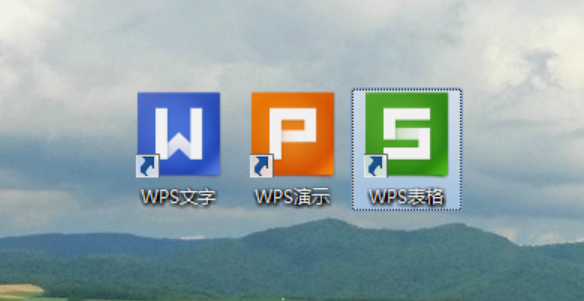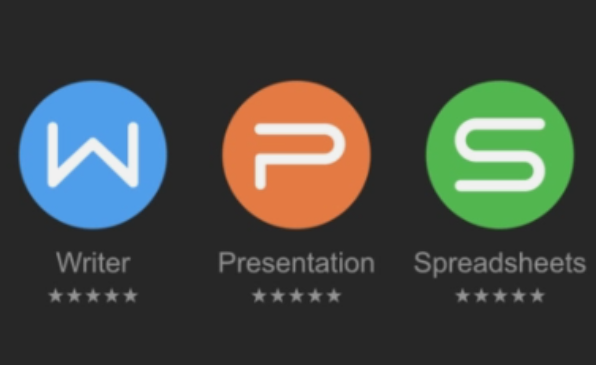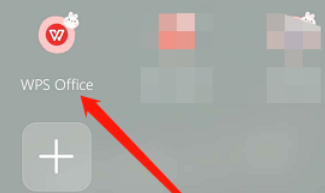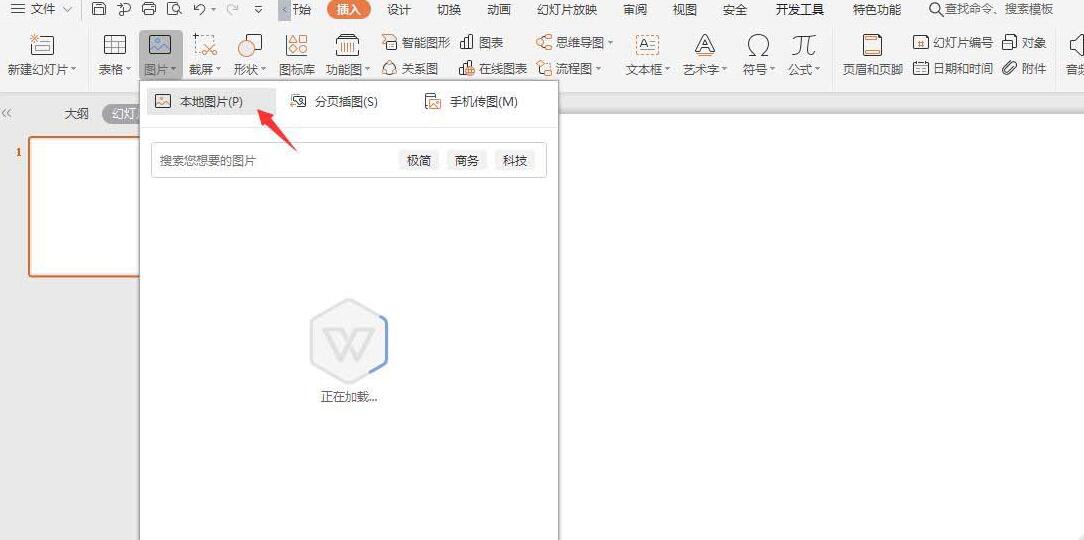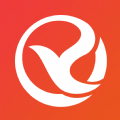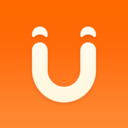手机WpsOffice怎么增加单元格 增加单元格教程介绍
发布时间:2020-06-28 11:01:37来源:pi7手游网作者:匿名
我们在使用手机wps的时候,经常会需要对单元格进行添加,这是比较常见的操作了。手机wps怎么增加表格呢?下面小编就来为大家介绍一下手机版wps office增加单元格的方法教程。
Wps相关推荐:
手机WpsOffice首行缩进怎么设置 首行缩进设置方法教程

手机wps怎么增加表格?
1、打开手机中的WPS Office软件,在首页选择或者打开、新建一个表格;

2、点击左上角的【编辑】进入编辑模式,当左上角显示“完成”时,表示我们已经在编辑模式内;
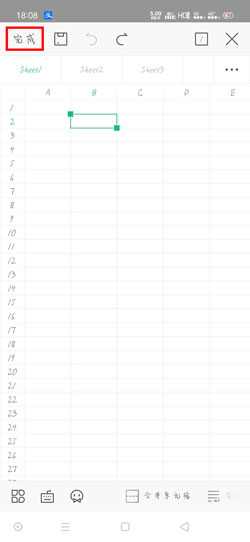
3、点击需要增加单元格的位置;

4、点击下方的【工具】按钮,在【插入】中找到【单元格】;

5、然后选择【右移/下移/整行/整列】,大家可以根据的情况选择需要插入的位置,如果插入错误点击上方的撤回键即可。
右移:将选中的数据向右移动,也就是说在原本的位置添加一个单元格,原本的数据往右移动;
下移:向上添加一个单元格,选中的数据向下移动;
整行:将选中的数据整行向下移动,添加一整行单元格;
整列:将选中的数据一列全部往右移动,添加一整列单元格。

以上就是小编带来的手机wps怎么增加表格?手机版wps office增加单元格教程了,更多相关资讯教程, 请关注佩琪手游网。
注:文中插图与内容无关,图片来自网络,如有侵权联系删除。
下一篇:网易云音乐怎么为歌单助力
相关推荐
乙女类游戏以其独特的恋爱体验、丰富的剧情、精美的画面、声优阵容和养成系统等特点,吸引了众多女性玩家的喜爱。这些亮点让玩家在游戏中感受到了浪漫与甜蜜,也让玩家更加深入地了解了角色的性格和情感。喜欢乙女游戏的玩家可不要错过下面的几款哦。
- 热门教程
- 最新教程
-
01

高清windows免费版观看:热门软件推荐及安装教程-轻松畅享高清体验! 2024-10-29
-
02

哔哩哔哩关注自动回复怎么设置-关注自动回复设置方法 2024-10-29
-
03

妖精漫画首页登录入口页面在哪里:探寻其位置 2024-10-24
-
04

高干文中喂不饱的饿狼角色分析:深度解读 2024-10-21
-
05

Win11游戏闪退怎么解决 2024-09-23
-
06

高德地图备选路线怎么没有了 2024-09-20
-
07

微信聊天记录怎么全部转发给别人 2024-09-18
-
08

企业微信解散企业怎么弄 2024-09-14
-
09

win10管理员设置了系统策略怎么办 2024-09-12
-
010

高德地图位置怎么标记出来 2024-08-16